如今, Android設備功能強大,為我們的生活和工作帶來了極大的便利。 Android手機的檔案管理功能也越來越強大,某種程度上甚至成為了筆記型電腦的延伸。對於Word文件的瀏覽和管理,大螢幕Android手機和平板電腦相對來說更方便便攜。因此, Android Word文件恢復也成為了一個熱門話題。在本指南中,我們將向您介紹在Android上恢復遺失Word文件的最有效方法。
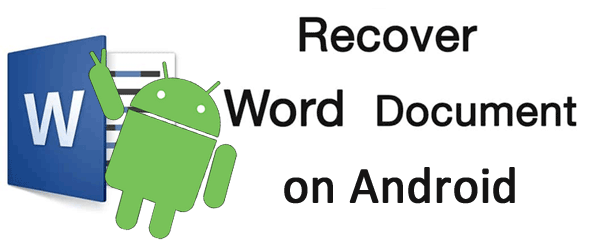
Android裝置上的 Word 文件遺失可能出於以下幾個原因:
操作失誤- 意外刪除是 Word 文件遺失的主要原因之一。如果您誤刪文件,或者其他人(例如不熟悉Android設備的兒童或家庭成員)意外刪除了文件,都可能發生這種情況。
系統更新- Android系統更新有時會導致意外資料遺失。即使更新成功,某些檔案仍可能消失,更新失敗甚至可能導致裝置無法正常運作。
其他原因- 病毒攻擊、手機格式化或儲存損壞也可能導致 Word 文件遺失。
無論原因是什麼,以下解決方案都可以幫助您恢復Android上遺失的 Word 文件。
許多Android裝置和應用程式(如 Microsoft Office 或檔案管理器)都提供了內建回收站或「最近刪除」資料夾。
步驟如下:
步驟 1. 開啟檔案總管或 Microsoft Word 應用程式。
第 2 步。導航至“回收站”或“最近刪除”。
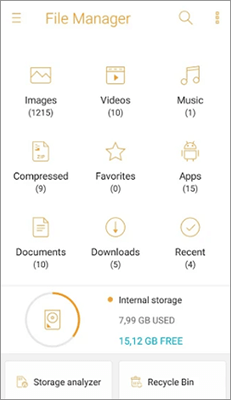
步驟3.找到遺失的Word文檔。
步驟4.選擇並選擇「還原」將其移回其原始資料夾。
注意:此方法僅當已刪除的檔案仍在回收站的保留期間內(通常為 15 - 30 天)才有效。
如果您定期將 Word 文件備份到 Google Drive 等雲端存儲,恢復起來就很簡單了。 Google Drive 是一款由 Google 推出的優秀可靠的文件儲存和管理應用程式。現在,您可以參考以下步驟將備份檔案從 Google Drive 還原到您的Android手機。
步驟 1. 在您的Android裝置上開啟Google Drive 應用程式。
步驟 2. 按名稱搜尋 Word 文件或檢查 Drive 中的「垃圾箱」資料夾。

步驟 3. 選擇文檔,如果它在垃圾箱中,請點擊“恢復”,如果它仍儲存在雲端硬碟中,則下載它。
如果沒有可用的備份,像Coolmuster Lab.Fone for Android這樣的專業復原軟體可以協助找回遺失的 Word 文件。此工具旨在徹底掃描您的Android裝置並恢復已刪除的文件,而不會覆蓋現有資料。
Coolmuster Lab.Fone for Android的主要功能
只需按照以下簡單易行的步驟即可開始Android版 Word 文件恢復。
01在您的電腦上下載、安裝並執行Coolmuster Lab.Fone for Android 。
02確保您已在Android裝置上啟用 USB 偵錯,並透過 USB 連接線將其連接到電腦。恢復程序將盡快偵測到已連接的裝置。

03一旦程式偵測到連接的Android手機,所有可恢復的檔案類型將顯示在主介面上。勾選您想要檢索的手機文件類別,不僅可以是文檔,還可以是照片、影片、音樂、聯絡人和短信,然後點擊「下一步」按鈕繼續。

04預覽所有掃描的Word文檔並選擇要恢復的文檔,然後直接按一下「恢復」按鈕即可從Android裝置恢復它們。我們溫馨提醒您,您可以選擇電腦上的某個位置來儲存已復原的檔案。

如需更詳細的演示,您還可以觀看下面的影片教學課程,以了解Coolmuster Lab.Fone for Android如何逐步恢復遺失的 Word 文件。
無論是否有備份,遺失Android裝置上的重要檔案都會讓人感到焦慮,擔心能否恢復它們也是很自然的。閱讀本文後,如果您發現自己尚未備份 Word 文檔,或者無法從 Google Drive 等雲端服務或回收站中檢索它們,請不要驚慌。您可以使用Coolmuster Lab.Fone for Android進行快速可靠的恢復。只需按一下,即可輕鬆將遺失的 Word 文件和其他類型的檔案還原到您的裝置。
相關文章:
如何在沒有電腦的情況下恢復Android上已刪除的檔案 [更新]





